今天我們邀請到華龍國小李宗欣老師來擔任我們的講師
雖然下午校內同時還有「定向越野」的研習
但還是吸引不少老師來參加
老師們先使用校內E-mail帳號登入Chromebook
講師先介紹Chromebook的基本操作
Chromebook桌面下方往上滑
就可看到所有的應用程式
介紹完講師請大家進入Classroom教室
課程代碼esa8bz
裡面有我們今日研習的簡報電子檔
講師請已進入Classroom的老師可先至聊天區留言
Classroom可以張貼公告
也可出課堂作業
講師分享一個好用的筆順練習網站
名稱叫作雄-筆順練習
大家可在網址列最後方加上要練習的字
接著我們要進行第一個任務
大家先開啟Chromebook相機
前鏡頭是自拍
講師請每個老師選擇教室裡一樣物品進行拍照
拍攝完再點連結傳到Google photo共用相簿裡
這樣老師就可在相簿裡看到學生上傳的作品
第二個任務講師要大家加入Google Meet視訊會議
這樣老師的教學畫面就可同步給學生看
或者學生可在Chromebook前跟其他同學介紹自己的作品
但Google Meet有一個很大的缺點
那就是大家最好都要自備耳機
不然喇叭開著會有很大的回音干擾
接著講師分享高雄市 Deediao老師自製上課簡報
講師說要製作一份簡報其實一點都不困難
只要選對工具
Chrome線上應用程式商店就有很多好用的工具
介紹Chrome線上應用程式商店前
講師先用手機Screen Stream over HTT APP投影畫面至電視
不用任何外接硬體設備
只要手機是Android系統
而且手機和電腦在同個網段
就可順利做手機鏡像投影
教學上十分方便
善用APP其實會給人類帶來不少便利
講師就舉中午他在資網中心吃午餐
我打電話問他大約幾點會到學校
因為他從來沒有來過大墩國小
他直接用Google map導航
上面會顯示路程預估的時間
然後把畫面截圖傳給我
Screen Stream over HTT APP好用之處就是
課堂中老師隨時可用手機拍照
如:拍學生的作品
拍完可直接投影到電視螢幕
如果相簿要分享給家長
可點相簿右上角的分享
把分享連結複製起來
至Chrome線上應用程式商店安裝One Click URL Shortener
它可縮短網址也可產生QRcode
QRcode印出貼在學生聯絡簿上
家長回家一掃就可觀看相簿
如果老師要用Classroom推播畫面或傳連結給學生
則可安裝分享到Classroom
其他推薦的擴充應用程式還有Nimbus
它可截圖
可開空白小白板
還可錄影(webm格式)
影片傳到Google相簿可直接觀看
或者利用webm-to-mp4網站進行線上轉檔成mp4
Web Player for Soptify可線上聽音樂
Line可聊天
不過如果老師要運用在班級
講師建議可裝Line@
老師可公開發佈訊息
但家長不能公開回應
只可私line老師
隨著AI科技的進步
講師也推薦一個autodraw繪圖辨識網站
系統會根據你畫的線條或輪廓
猜測你畫的東西
若有出現在選單中
點一下現成的圖片就會載入
限時塗鴉網站也有異曲同工之效
因為在場研習有音樂老師
講師特別介紹Chrome音樂實驗室
並分享國外的玩法
接著講師示範如何操作
講解完讓老師們實際體驗玩看看
課程最後一部分介紹Jamboard
它是可提供多人共作的白板
研習結束後
有老師私下請教講師有沒有推薦製作影片的APP
講師說他用過那麼多種
覺得還是Quik最好用
當晚我用今日研習的照片
5分鐘就做好一支影片
Quik內建的音樂及效果還不賴
今日研習重點主要聚焦在Google應用服務
雖然很多東西過去都有接觸過
不過二小時下來還是覺得收穫豐碩
期盼未來還能有機會再邀請李宗欣老師或泡泡老師等大咖級講師來替老師們授課

















































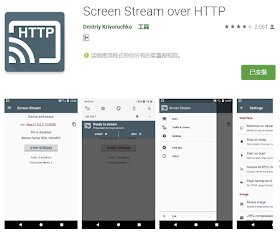



































沒有留言:
張貼留言
注意:只有此網誌的成員可以留言。